wps第一课认识WPS (2)
- 格式:doc
- 大小:39.50 KB
- 文档页数:4
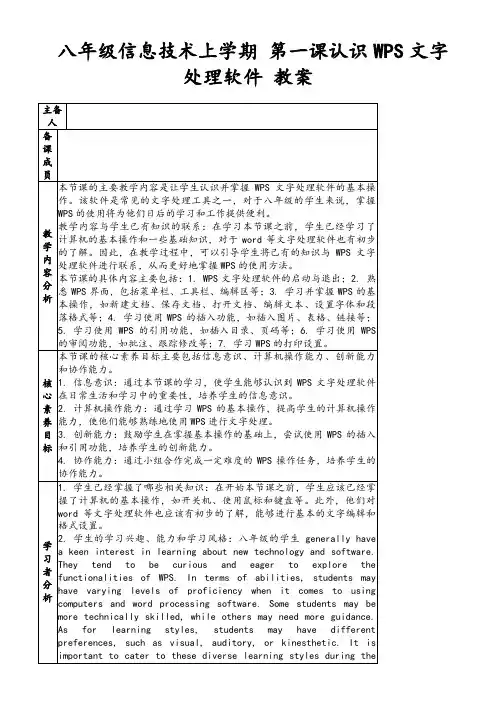
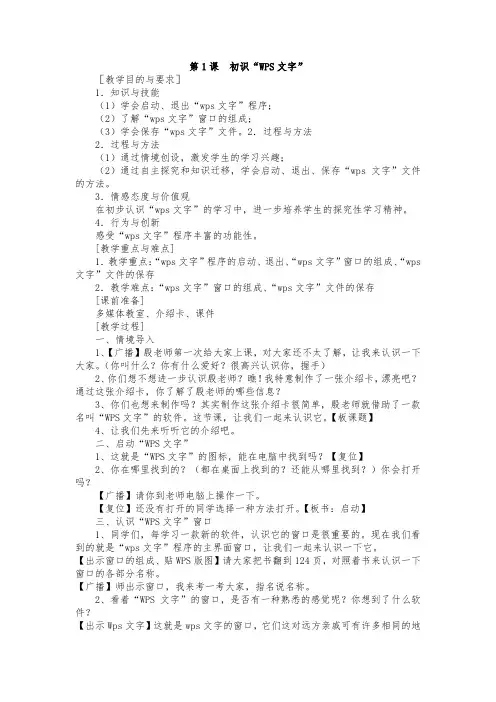
第1课初识“WPS文字”[教学目的与要求]1.知识与技能(1)学会启动、退出“wps文字”程序;(2)了解“wps文字”窗口的组成;(3)学会保存“wps文字”文件。
2.过程与方法2.过程与方法(1)通过情境创设,激发学生的学习兴趣;(2)通过自主探究和知识迁移,学会启动、退出、保存“wps文字”文件的方法。
3.情感态度与价值观在初步认识“wps文字”的学习中,进一步培养学生的探究性学习精神。
4.行为与创新感受“wps文字”程序丰富的功能性。
[教学重点与难点]1.教学重点:“wps文字”程序的启动、退出、“wps文字”窗口的组成、“wps 文字”文件的保存2.教学难点:“wps文字”窗口的组成、“wps文字”文件的保存[课前准备]多媒体教室、介绍卡、课件[教学过程]一、情境导入1、【广播】殷老师第一次给大家上课,对大家还不太了解,让我来认识一下大家。
(你叫什么?你有什么爱好?很高兴认识你,握手)2、你们想不想进一步认识殷老师?瞧!我特意制作了一张介绍卡,漂亮吧?通过这张介绍卡,你了解了殷老师的哪些信息?3、你们也想来制作吗?其实制作这张介绍卡很简单,殷老师就借助了一款名叫“WPS文字”的软件。
这节课,让我们一起来认识它。
【板课题】4、让我们先来听听它的介绍吧。
二、启动“WPS文字”1、这就是“WPS文字”的图标,能在电脑中找到吗?【复位】2、你在哪里找到的?(都在桌面上找到的?还能从哪里找到?)你会打开吗?【广播】请你到老师电脑上操作一下。
【复位】还没有打开的同学选择一种方法打开。
【板书:启动】三、认识“WPS文字”窗口1、同学们,每学习一款新的软件,认识它的窗口是很重要的。
现在我们看到的就是“wps文字”程序的主界面窗口,让我们一起来认识一下它。
【出示窗口的组成、贴WPS版图】请大家把书翻到124页,对照着书来认识一下窗口的各部分名称。
【广播】师出示窗口,我来考一考大家,指名说名称。
2、看着“WPS文字”的窗口,是否有一种熟悉的感觉呢?你想到了什么软件?【出示Wps文字】这就是wps文字的窗口,它们这对远方亲戚可有许多相同的地方呢。
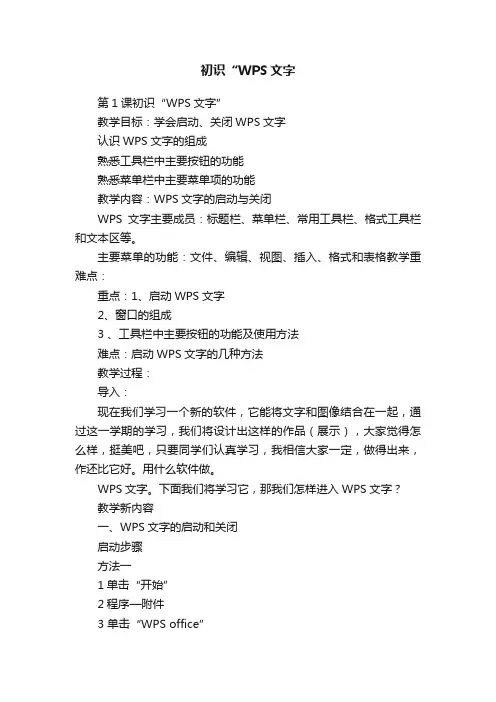
初识“WPS文字第1课初识“WPS文字”教学目标:学会启动、关闭WPS文字认识WPS文字的组成熟悉工具栏中主要按钮的功能熟悉菜单栏中主要菜单项的功能教学内容:WPS文字的启动与关闭WPS文字主要成员:标题栏、菜单栏、常用工具栏、格式工具栏和文本区等。
主要菜单的功能:文件、编辑、视图、插入、格式和表格教学重难点:重点:1、启动WPS文字2、窗口的组成3 、工具栏中主要按钮的功能及使用方法难点:启动WPS文字的几种方法教学过程:导入:现在我们学习一个新的软件,它能将文字和图像结合在一起,通过这一学期的学习,我们将设计出这样的作品(展示),大家觉得怎么样,挺美吧,只要同学们认真学习,我相信大家一定,做得出来,作还比它好。
用什么软件做。
WPS文字。
下面我们将学习它,那我们怎样进入WPS文字?教学新内容一、WPS文字的启动和关闭启动步骤方法一1单击“开始”2程序—附件3 单击“WPS office”方法二双击桌面上的WPS文字图标比较启动“写字板”和“画图”关闭WPS文字1 单击“×”2 文件----退出二、窗口菜单与工具栏1、窗口的组成如P4标题栏、菜单栏、常用工具栏、格式工具栏、状态栏和文本区等A、标题栏蓝色左侧显示WPS 文字,紧跟着文件名与写字板和画图比较右侧有……B、菜单栏有文件、编辑、视图、插入、格式和表格等与写字板和画图比较C、工具栏有常用工具栏和格式工具栏简单快速讲解除了以上工具栏还有许多P6单击视图---工具栏—选择需要的单击D、文本区在这里可以输入文字、图片和表格等E、状态栏 P7反映出当前所编辑的信息三、页面设置1、纸张:设置文档纸张的大小。
2、页边距:设置文档上、下、左、右页边距的大小。
在页边距选项卡可以设置纸张的方向,当一篇文档中纸张既有横向又有纵向时,在页边距选项卡的“应用于”设置为“插入点之后”,同时将纸张的方向重新设置一遍即可。
3、文档网格:在“文档网格”中快速设置行间距和字间距,在“指定行和字符网格”单选框中单击左键,根据需要设置“每行”的字数,“每页”的行数。
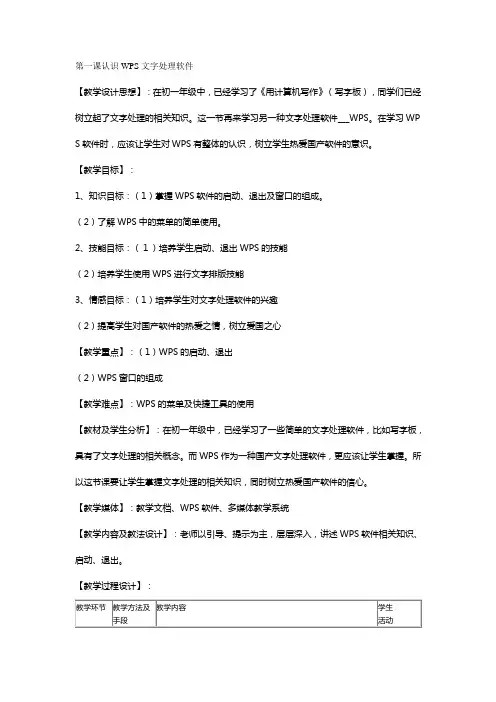
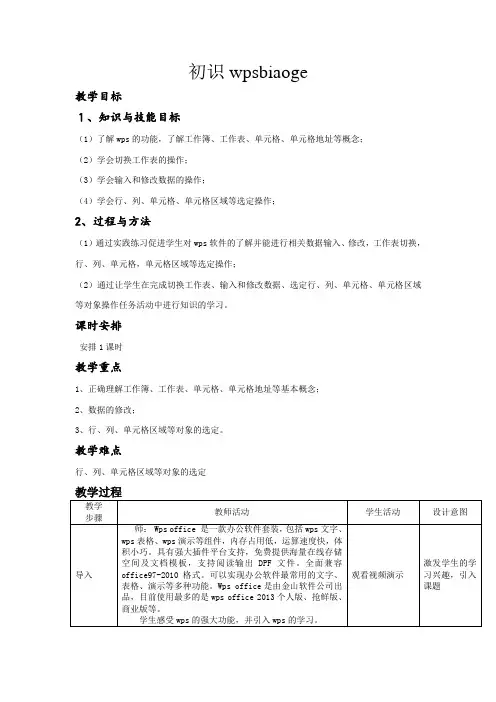
初识wpsbiaoge教学目标1、知识与技能目标(1)了解wps的功能,了解工作簿、工作表、单元格、单元格地址等概念;(2)学会切换工作表的操作;(3)学会输入和修改数据的操作;(4)学会行、列、单元格、单元格区域等选定操作;2、过程与方法(1)通过实践练习促进学生对wps软件的了解并能进行相关数据输入、修改,工作表切换,行、列、单元格,单元格区域等选定操作;(2)通过让学生在完成切换工作表、输入和修改数据、选定行、列、单元格、单元格区域等对象操作任务活动中进行知识的学习。
课时安排安排1课时教学重点1、正确理解工作簿、工作表、单元格、单元格地址等基本概念;2、数据的修改;3、行、列、单元格区域等对象的选定。
教学难点听一听1、wps表格软件是一款什么样的软件?wps是一款集表格处理、图形显示和数据运算于一体的应用软件。
2、主要功能:①基础功能用于数据的输入、计算和输出;②直观的数据统计图形显示;③数据的排序、筛选、查询和分类汇总。
认真听讲让学生初步了解wps及其功能。
看一看3、认识wps窗口学生了解wps窗口的组成。
在激起学生的学习兴趣的同时让学生学到知识。
深入了解4、让学生结合书本,完成课堂实践;基本概念:(1)“工作簿”、“工作表”、“单元格”、“活动单元格”。
(2)“单元格地址”:以“列标”+“行号”如位于第1行、A列的单元格,其单元格地址就为A1。
(3)一列称一个字段,每个字段都有一个字段名,每个字段的数据都具有相同的数据类型,它们的取值范围往往是有限制的。
(4)一行称一条记录,表示一个对象的一组数据。
利用已学知识,结合书本和学案,完成课堂实践。
培养学生看书意识,通过类比的方式,培养学生知识迁移的能力。
初步体验5、让学生结合书本,完成课堂实践1;课堂实践2利用已学知识,结合书本和学案,完成课堂实践1。
培养自主学习意识和学生知识迁移的能力工作表的日常操作1、新建工作表的三种方式单击+右击某一个工作表插入功能区方法2、工作表的选择挑选: ctrl连选: shift全选:右击选定全部工作表3、移动或复制工作表同工作簿复制工作表: ctrl+拖动同工作簿移动工作表:直接拖动不同工作簿复制移动工作表:选择要复制移动的工作表,单击右键,选择移动或复制工作表选项,选择工作簿,选定工作表。
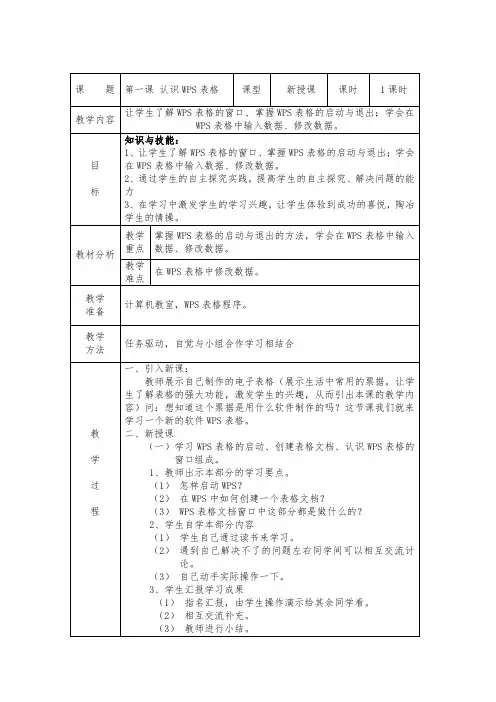
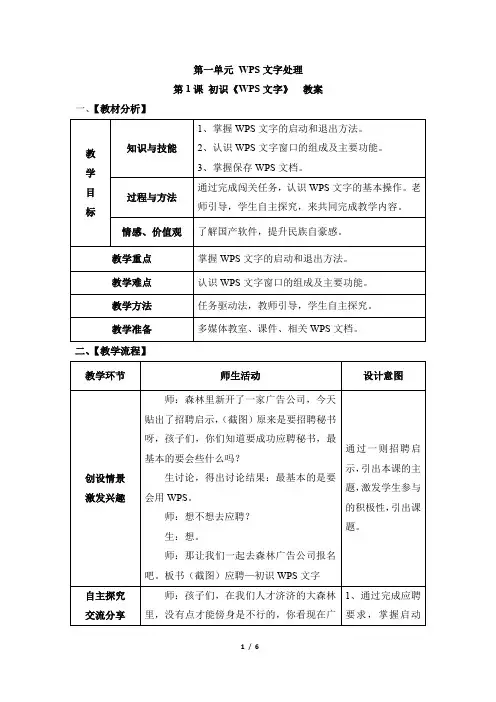
第一单元WPS文字处理
第1课初识《WPS文字》教案一、【教材分析】
二、【教学流程】
告公司门口已经挤的满满当当的了,那老师就是一名招聘官,现在到了施展你们才能的时候了,有没有信心通过应聘成为一名称职的秘书?
生:有。
师:好,那我们分成四组来应聘,看看哪一组的队员全部通过应聘。
每完成一次任务,就能获得我们的聘书。
启动WPS文字
师:我们先来看第一个要求:启动WPS 文字。
那现在孩子们参考我们的课本或参考老师给你们的提示,找到启动WPS的方法吧。
生:自主探究。
师巡视,生探究。
组长检查组员的完成情况。
师:孩子们,谁先来应聘?
生操作演示启动过程。
师:这位应聘者快速的从老师的桌面上
找到了WPS文字的图标,并双击打开。
(板书)
师:看来我班的孩子都能通过应聘,老师要给快速完成的应聘者颁发聘书了。
认识界面
师:好了,现在我们再来看看应聘者的第二个要求吧。
说出WPS文字的界面都有什么,并能指出各部分的作用。
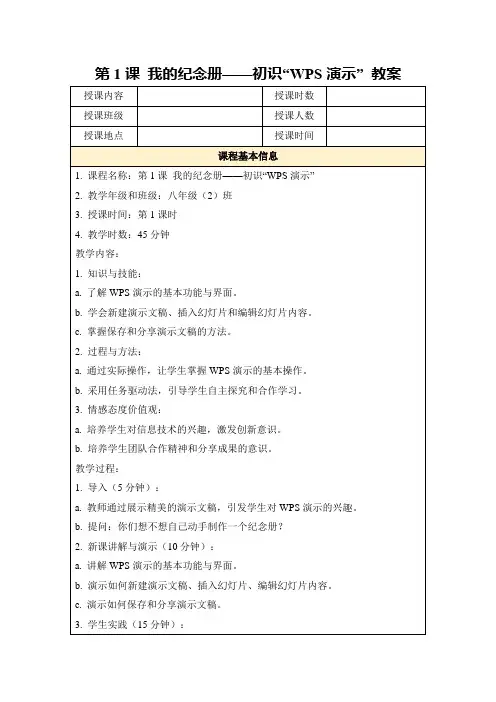
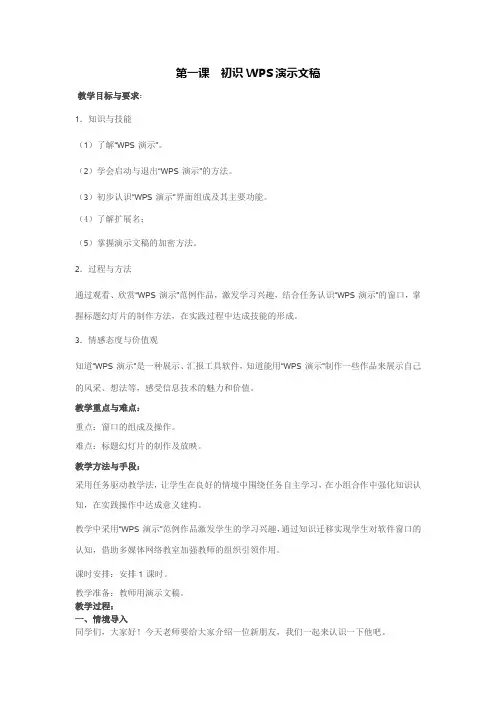
第一课初识WPS演示文稿教学目标与要求:1.知识与技能(1)了解“WPS演示”。
(2)学会启动与退出“WPS演示”的方法。
(3)初步认识“WPS演示”界面组成及其主要功能。
(4)了解扩展名;(5)掌握演示文稿的加密方法。
2.过程与方法通过观看、欣赏“WPS演示”范例作品,激发学习兴趣,结合任务认识“WPS演示”的窗口,掌握标题幻灯片的制作方法,在实践过程中达成技能的形成。
3.情感态度与价值观知道“WPS演示”是一种展示、汇报工具软件,知道能用“WPS演示”制作一些作品来展示自己的风采、想法等,感受信息技术的魅力和价值。
教学重点与难点:重点:窗口的组成及操作。
难点:标题幻灯片的制作及放映。
教学方法与手段:采用任务驱动教学法,让学生在良好的情境中围绕任务自主学习,在小组合作中强化知识认知,在实践操作中达成意义建构。
教学中采用“WPS演示”范例作品激发学生的学习兴趣,通过知识迁移实现学生对软件窗口的认知,借助多媒体网络教室加强教师的组织引领作用。
课时安排:安排1课时。
教学准备:教师用演示文稿。
教学过程:一、情境导入同学们,大家好!今天老师要给大家介绍一位新朋友,我们一起来认识一下他吧。
(师向学生展示小问号自我介绍的演示文稿)师:老师觉得,我们刚才就像在翻阅一本书,随着一页一页的打开,我们对小问号的了解越来越多。
你看,这就像书的封面,而这一页,就类似于书的——目录,那最后这一页就是——封底。
但“这本书”比我们平时看的书,好像又多了些什么?学生答:文字、图片、音乐、视频……师:刚才老师向大家展示的作品其实是一个演示文稿(板书),它可以将文字、图片、视频和音乐等素材整合起来。
演示文稿在我们的生活中用处可大啦,如产品介绍、自我介绍、还有课堂上的辅助教学等。
制作这样的作品,需要专业的软件,今天我们就一起来学习其中一种——“WPS演示”。
(板书:初识“WPS演示”)二、实践探究1.启动“WPS演示”软件。
①同学们,我们的电脑里已经安装了这款软件,你会打开“WPS演示”软件吗?:教师提示学生看书P85,学生练习打开“WPS演示”。
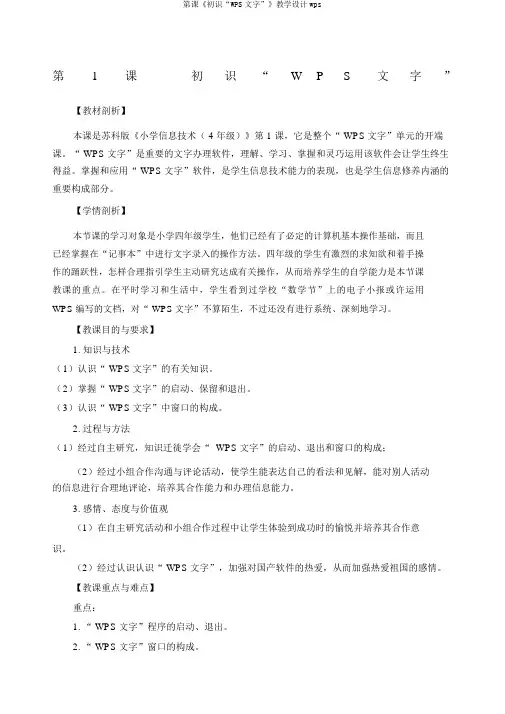
第1课初识“W P S文字”【教材剖析】本课是苏科版《小学信息技术( 4 年级)》第 1 课,它是整个“ WPS文字”单元的开端课。
“ WPS文字”是重要的文字办理软件,理解、学习、掌握和灵巧运用该软件会让学生终生得益。
掌握和应用“ WPS文字”软件,是学生信息技术能力的表现,也是学生信息修养内涵的重要构成部分。
【学情剖析】本节课的学习对象是小学四年级学生,他们已经有了必定的计算机基本操作基础,而且已经掌握在“记事本”中进行文字录入的操作方法。
四年级的学生有激烈的求知欲和着手操作的踊跃性,怎样合理指引学生主动研究达成有关操作,从而培养学生的自学能力是本节课教课的重点。
在平时学习和生活中,学生看到过学校“数学节”上的电子小报或许运用WPS编写的文档,对“ WPS文字”不算陌生,不过还没有进行系统、深刻地学习。
【教课目的与要求】1.知识与技术(1)认识“ WPS文字”的有关知识。
(2)掌握“ WPS文字”的启动、保留和退出。
(3)认识“ WPS文字”中窗口的构成。
2.过程与方法(1)经过自主研究,知识迁徙学会“ WPS文字”的启动、退出和窗口的构成;(2)经过小组合作沟通与评论活动,使学生能表达自己的看法和见解,能对别人活动的信息进行合理地评论,培养其合作能力和办理信息能力。
3.感情、态度与价值观(1)在自主研究活动和小组合作过程中让学生体验到成功时的愉悦并培养其合作意识。
(2)经过认识认识“ WPS文字”,加强对国产软件的热爱,从而加强热爱祖国的感情。
【教课重点与难点】重点:1.“ WPS文字”程序的启动、退出。
2.“ WPS文字”窗口的构成。
3.“ WPS文字”文件的保留。
点:1.“ WPS文字”窗口的成。
2.“ WPS文字”文件不同的保留方法。
【教课方法与手段】任学、自主研究、小合作学和教授。
【安排】安排 1 。
【教课准】“WPS文字” 件、教件。
【教课程】一、情境,揭露1.“六一”少儿快到了,三年的同学想把自己培养蚕宝宝的心得领会与大家一同分享。

第1课初识WPS文字学科信息技术课题初识WPS文字年级四年级课时1课型新授时间第1周项目内容批注教材分析本节是学生学习WPS文字的第一节,是对WPS文字的初步认识,是扎实掌握该软件的基础。
因此,这一节课的学习对后续学习将产生重要影响。
学情分析本课的教学对象是四年级学生,之前学习的画图软件操作为WPS文字操作技能的学习提供了一定的基础。
教学目标1、学会启动WPS文字,认识WPS文字界面;2、掌握WPS 文字中输入文字的方法;掌握保存文件的方法;3、在自主学习中感受成功的愉悦,体会学习的乐趣。
教学重难点教学重点:输入、保存文本教学难点:输入、保存文本教具微机室、多媒体教学流程一、图片导入1.同学们我们常常做黑板报,那大家会做电子板报吗?先来欣赏下列电子板报作品,看看都用到哪些素材?2.这一单元我们学习一个制作电子板报的软件《WPS文字》,先来学习第一节课《初识WPS文字》。
(课件出示课题)。
二、探究新知1.启动WPS文字法一:单击系统桌面上的“”按钮,从弹出的列表找到“WPS 文字”。
法二:双击桌面上的“”图标2.认识《WPS文字》界面《WPS文字》界面主要由标题栏、菜单栏、工具栏、编辑栏等部分组成。
3.输入文本(1)输入英文(2)输入汉字按主键盘上的“+”键和“-”键可向后向前翻页选取汉字。
(3)输入符号(4)输入大写字母4.保存文档单击“WPS文字”按钮,在下拉列表中选择“保存”或“另存为”命令。
5、退出程序单击标题栏右侧的“×”按钮,关闭程序。
三、巩固提升使用《WPS文字》编辑文档时,我们可以使用“开始”选项卡中的“拼音指南”命令给文字添加拼音。
四、总结收获通过本节课的学习,你都有哪些收获呢?。
初始《wps表格》一、教学目标:了解wps表格的启动、退出熟悉电子表格的功能、特点及应用。
掌握wps表格窗口各个组成部分。
学会数据的输入及保存。
学会对表格进行简单的调整二、教学重点:1、了解wps表格的启动、退出熟悉电子表格的功能、特点及应用。
2^掌握wps表格窗口各个组成部分。
3、学会数据的输入及保存。
4、学会对表格进行简单的调整三、教学难点:灵活使用各种工具,口定义wps表格窗口界而。
四、教学方法:教授、演示任务驱动五、教学过程:组织教学(一)创设情境、导入新课师:读万卷书,不如行万里路,学校为了增加同学的阅历。
计划木年的暑假要去组织同学做一次旅行。
想征集大家的想法,不知大家都有什么意见?你都想去哪里?为什么?生:师:看来同学们都很有自己的想法,但外出不是一个说走就走的旅行,为了更合理的安排行程,在旅游之前,我们需要考虑哪些因素?根据学生的回答,择要板书:地点、路线、交通方式、费用、时间、安全、可玩性?(相机板书)小结:为了获得一个愉快的旅程,我们必须考虑方方面而的因素,很多因素都和数学密切相关,我们要把这些因素综合考虑,制订一个合理的旅游计划。
今天我们就一起来完成制订旅游计划。
现在同学们就拿出手中的笔。
利用之前所学习的统计表的制作方法, 先自己制作一个旅游计划表吧。
生:手绘旅行计划表。
师:我看有多少同学完成了?不是很多。
其实在信息化的今天, 一款WPS表格软件能帮我们快捷的解决这个问题。
wps表格的界面友好,操作简单;兼容性好;使用方便;也具有网络功能。
这节课我们来认识wps表格[板书](二)自主探索新知先让我们来看看他的真而目,出示课件:生自学打开wps软件,并认识界而步骤一:1.wps表格的启动提问:Word软件是怎样启动的?引出wps表格的启动。
三种方法:1)“开始” f “程序” f “wps表格”2)双击“桌面”上的wps表格快捷方式3)右击“桌面”空白处一“新建” 一wps表格匸作表2.wps表格的窗口1).比较WPS表格窗口与WPS文字窗口的异同按由上到下的顺序为:“标题栏” 一“菜单栏” 一“常用工具栏” 一“格式工具栏” 一“编辑栏” 一“工作区”一“工作表标签” 一“水平滚动栏” 一“状态栏” 一“垂直滚动栏”2)工作区:全选按钮;行号;列标;单元格;水平分割框(右上角);垂直分割框(右下角)。
第一课认识WPS文字小作家教学目标:1.学会启动WPS文字;认识WPS的窗口界面;学会创建WPS文档。
2.通过探究启动和关闭WPS的过程,扩展学生思维,培养学生用不同方法解决同一问题的能力和借鉴以往经验的知识迁移能力。
3.激发学生对新软件的学习兴趣,培养学生对美好事物的向往与追求,提高审美能力。
教学重难点:学会启动WPS文字及退出WPS文字;学会创建WPS文档。
教学过程:一、创设情境激发兴趣教师展示一幅或几幅用WPS制作的贺卡或小报,和学生一起分析这些作品,然后告诉学生这些作品就是用WPS制作的,学好WPS你们可以制作出比这些作品还要漂亮的作品,想不想学?激发学生学习这个软件的热情。
二、确定问题明确任务布置学习任务问题1.启动WPS文字。
问题2.认识WPS窗口的组成。
问题3.创建WPS文档。
问题4.退出WPS文字。
三、师生共同探究完成任务完成任务1:请大家回忆,以前我们启动写字板是怎样做的?学生思考后请一名或几名学生说一说操作步骤。
然后教师引导大家去发现WPS文字的启动与写字板启动的相似之处,请大家仿照写字板的启动来启动WPS文字。
看哪组先启动成功,哪个小组用的方法多。
可以让同学们商量一下,然后自主启动WPS文字。
培养学生的知识迁移能力和竞争意识。
学生合作研究,教师巡视发现问题并及边汇报边操作,向大家介绍自己认识的按钮和菜单。
完成任务3:窗口界面认识以后,教师继续提出问题:如何创建WPS文字文档呢?完成任务4:退出WPS文字请大家根据关闭写字板或画图窗口的方法,练习关闭 WPS文字窗口。
四、总结请学生总结本课的知识点,使大家对本节知识有一个系统的认识。
不全面的由其他同学或教师补充,教师也可以做简单的小结。
记叙文选材思路点拨教材学情分析:作文是语文学习的重头戏,在考试当中占据着相当大的比例。
但是很多同学是看见作文就头疼,不知道作文应该写些什么。
文章是由材料组成的,没有材料,就等于没有砌墙的泥沙。
不少同学怕写作文,其中一个重要的原因就是没有什么材料可写。
第1课初识《WPS文字》教案第一篇:第1课初识《WPS文字》教案课题:初识《WPS文字》教学目标:1.引导学生了解WPS文字的启动与退出,认识WPS文字的界面,掌握在WPS文字中输入文本的基本操作,学会保存WPS文字文档。
2.引导学生积极参与到了解信息技术的学习过程中,掌握探究学习的方法。
3.培养学生的软件版权意识,了解国产软件,提升民族自豪感。
教学重点:WPS文字中文本的输入和文档的保存。
教学难点:了解输入英文、大写字母以及保存文档。
教学准备:ppt课件、计算机教学过程:一、创设情境、激发兴趣同学们,我们曾经接触过一个文字处理软件word2003,这个软件是美国微软公司出品的软件。
其实,我们国产的WPS文字也是一款功能强大的文字处理软件,因为是国产,所以WPS文字更符合我们国人的编辑习惯,希望同学们以后可以做出更好的软件。
这节课我们就来研究WPS文字的基础操作。
二、探究新知、合作交流:1、启动《WPS文字》:直接双击桌面上的WPS文字快捷方式图表。
注:你也可以通过开始菜单启动WPS文字。
单击——所有程序——WPS Office——WPS文字。
2、认识《WPS界面》:新建文档:单击“WPS文字——新建”,即可创建一个新文档。
WPS文字的界面:标题栏、菜单栏、工具栏、编辑区、状态栏、任务窗格。
3、输入文本。
(1)、输入英文:当输入法按钮显示为时,按键盘即可输入英文字母。
如果当前是中文输入法,则可以单击输入法按钮,在弹出的列表中选择“中文简体—美式键盘”,此后按键盘即可输入英文字母。
中英文输入法切换:Ctrl+空格。
(2)、输入汉字:在语言选项列表中选择“搜狗拼音输入法”或者“百度拼音输入法”这些汉字输入法,按相应的汉字拼音就可以输入汉字。
①、前后翻页:按句号键向后翻;按逗号键向前翻。
②、选择汉字:按主键盘上的相应数字键选取正确的汉字。
③、换行:按回车键。
常用汉字输入法:搜狗拼音、百度拼音、qq拼音、五笔输入……(3)、输入符号:双字符键:上面的字符叫“上档字符”,下面的字符叫“下档字符”;输入下档字符直接按相应的双字符键即可;输入上档字符需要先按住换挡键shift,再按双字符键。
第1课我的纪念册——初识“WPS演示”一、教学内容分析本课是广州市小学信息技术课程第三册第一课,主要学习内容是认识“WPS 演示”的界面,学会新建演示文稿、添加幻灯片、分页插入图片、应用“主题”、放映幻灯片等的操作。
教材编写主要以制作“我的纪念册”为主线,将这些知识点串起来,在问题解决过程中学习新知。
本课的主题选取关系到整个单元主题及素材的选用,将为以后的课程做好铺垫。
二、教学对象分析教学对象为六年级学生,在此之前,他们已经学习了“WPS文字”和“WPS 表格”,对于办公软件的界面较熟悉,并且能够熟练地启动、退出软件,熟悉新建和保存文件等操作。
他们具有一定的信息加工和表达能力,并且具有较强的自主学习能力和高涨的学习热情,希望学习更多的技术来表达自己的观点。
三、教学目标1.知识与技能(1)知道“WPS演示”的功能与窗口的组成。
(2)会启动和退出“WPS演示”,保存文件(3)会使用分页插入图片功能建立相册演示文稿、会添加么灯片并使用“主题”修饰演示文稿,放映幻灯片。
2.过程与方法(1)通过经历具有情境的演示文稿割作过程,在自主尝试、互动交流的学习活动中,认识窗口,掌握新建相、添加幻灯片、应用“主题”、放映幻灯片等操作方法。
(2)学会运用多媒体工具来呈现信息,提升运用计算机技术表达信息的能力。
3.情感态度与价值观(1)在自主探究和互动交流中,养成积极思考、大胆质疑的学习习惯。
(2)通过制作“我的纪念册”,初步体验用计算机创作多媒体作品的过程,激发学习信息技术的兴趣。
四、教学重点与难点教学重点:演示文稿的新建教学难点:主题的设计五、教学策略本课以“做中学”和“库伯学习圈”理论为指导思想,采用任务驱动法、范例教学法和问题解决的教学方法,在数学中利用情境范例引出问题,在问题解决的过程中完成任务,学习新知。
本课以创建“我的纪念册”为活动主线,共设置了三个任务来开展数学。
任务一是制作相册,让学生学会使用新建演示文稿、添加幻灯片、分页插入图片等操作制作相册,学习新知;任务二是美化相册,让学生学会使用“主题”功能修饰幻灯片及放映观看相册,现固新知;任务三是进一步完善相册,让学生学以致用,并将所学知识用于自己的演示文稿作品的创作中。